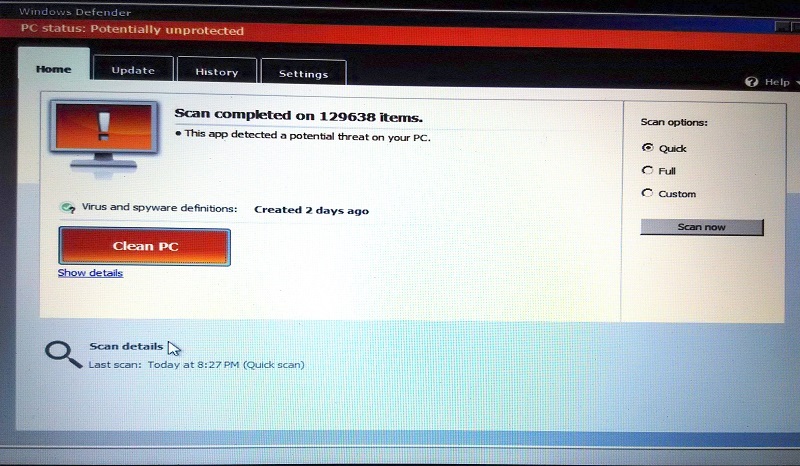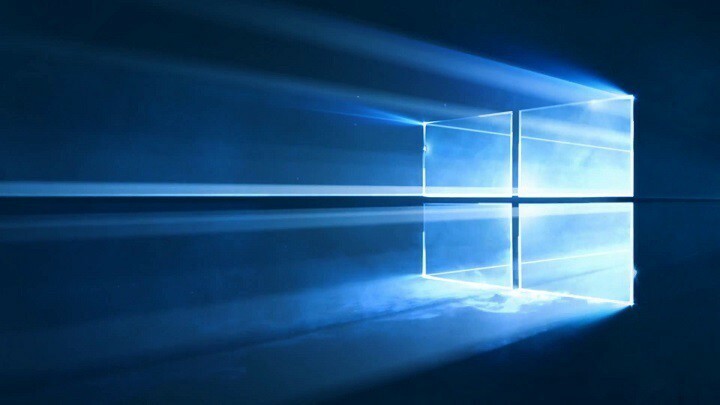
Šī programmatūra saglabās jūsu draiveru darbību un darbību, tādējādi pasargājot jūs no izplatītākajām datoru kļūdām un aparatūras kļūmēm. Pārbaudiet visus draiverus, veicot trīs vienkāršas darbības:
- Lejupielādējiet DriverFix (pārbaudīts lejupielādes fails).
- Klikšķis Sāciet skenēšanu atrast visus problemātiskos draiverus.
- Klikšķis Atjaunināt draiverus lai iegūtu jaunas versijas un izvairītos no sistēmas darbības traucējumiem.
- DriverFix ir lejupielādējis 0 lasītāji šomēnes.
Windows 10 Fall Creators Update nodrošina Microsoft redzējumu par lietotāja saskarnes dizaina nākotne. Uzņēmums pievienoja vairāk Tekoši dizaina elementi uz savām pirmās puses lietotnēm, piemēram, Kalkulators, izvēlne Sākt, Veikals, Maps un Groove Music. Ja jūs neesat pilnībā apmierināts ar jauno izskatu, varat no tā atbrīvoties, un mēs jums pateiksim, kā.
Fluent Design vizuālo efektu atspējošana operētājsistēmā Windows 10
- Atveriet lietotni Iestatījumi.
- Dodies uz personalizāciju - krāsas.
- Izslēdziet opciju Pārredzamības efekti no labās puses.
Šīs darbības nekavējoties atspējos Fluent Design bitus.
Fluent Design vizuālo efektu atspējošana Advanced System Properties
Lai veiktu to pašu, varat izmantot arī klasisko sīklietotni Sistēmas rekvizīti.
- Nospiediet Windows taustiņu un R. ekrānā parādīsies dialoglodziņš Palaist. Ierakstiet tekstu tekstlodziņā un nospiediet taustiņu Enter: SystemPropertiesAdvanced
- Tiks atvērti papildu sistēmas rekvizīti. Nospiediet pogu Iestatījumi cilnes Papildu sadaļā Veiktspēja.
- Tiks atvērts dialoglodziņš ar dažādiem iepriekš iestatītiem iestatījumiem augšpusē
- Ļaujiet Windows izvēlēties manam datoram piemērotāko - OS automātiski iespējos / atspējos dažus vizuālos efektus, kas, pēc tās domām, darbosies nevainojami jūsu aparatūrā
- Pielāgojiet, lai iegūtu vislabāko izskatu - iespējojiet visus pieejamos vizuālos efektus
- Pielāgojiet labākai veiktspējai - visi vizuālie efekti tiks atspējoti
- Pielāgots - manuāli iespējojiet / atspējojiet vizuālos efektus
- Lai atspējotu brīvu dizainu operētājsistēmā Windows 10, pārbaudiet opciju Pielāgot, lai iegūtu vislabāko veiktspēju. Tas noņems atzīmi no visām opcijām, kas iespējo vizuālos efektus.
- Nospiediet Lietot un pēc tam Labi. Aizveriet visus atvērtos logus.
Tagad Tekošs dizains elementi ir atspējoti, kā arī citi nevajadzīgi vizuālie efekti, kas jums nepatika un kurus vēlaties pazust. Operētājsistēmas lietotāja interfeiss tagad kļūs atsaucīgāks.
SAISTĪTIE STĀSTI, KO PĀRBAUDĪT:
- Programma Outlook Mail iegūst dažus uzkrītošus tekoša dizaina efektus
- Projekts NEON ir oficiāli pārdēvēts par “Fluent Design System”
- Microsoft Fluent Design System atjaunina File Explorer